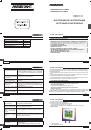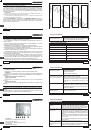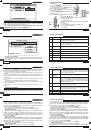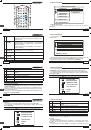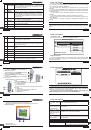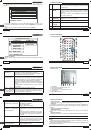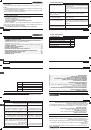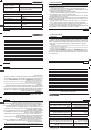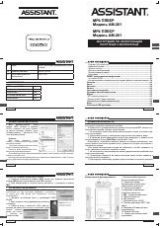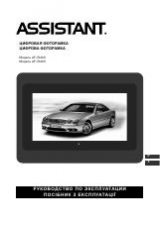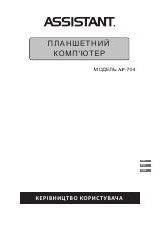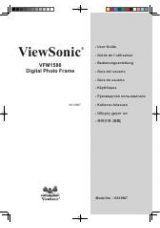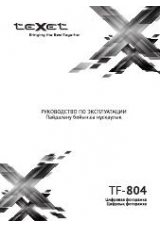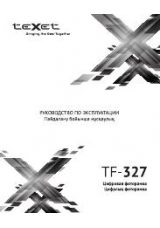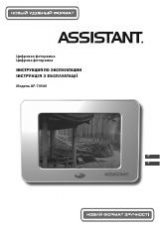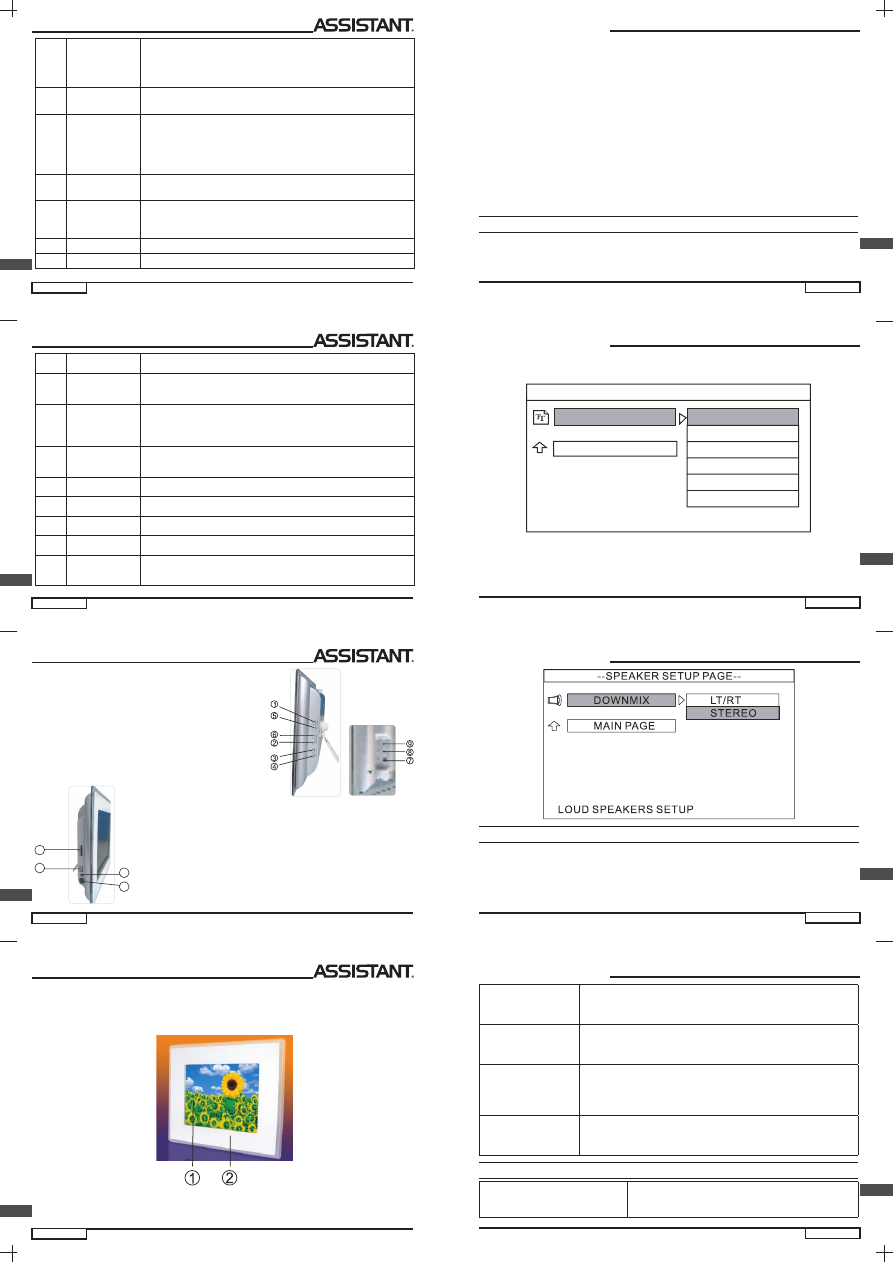
стор. 12
У
стр. 17
... ВАШИ ПОМОЩНИКИ
P
стор. 10
У
стр. 19
... ВАШИ ПОМОЩНИКИ
P
стор. 8
У
стр. 21
... ВАШИ ПОМОЩНИКИ
P
стор. 6
У
стр. 23
... ВАШИ ПОМОЩНИКИ
P
16.
[CARD
SELECTION]
У разі підключення USB або карти пам’яті кнопка
вибору USB диску або карти пам’яті. У разі одночас-
ного підключення карти пам’яті та USB диску кнопка
перемикання між ними.
17.
[VOL+]/
[VOL-]
Кнопки налаштування рівня гучності.
18.
[ZOOM]
Кнопка зміни розміру зображення. Натискайте
кнопку
[
◄
◄
]
для зменшення розміру фото на 50-25%,
та кнопку
[
►►
]
для збільшення розміру фотографії
на 150-200%. Для вимкнення цієї функції натисніть
кнопку ще раз.
19.
[N/P]
Кнопка використовується у разі підключення рамки
до телевізору через відео вихід.
20.
[AUDIO]
У процесі прослуховування музичних файлів або
перегляду відео кнопка налаштування аудіо: стерео,
моно лівий, моно правий.
21.
[PLAY]
Кнопка початку відтворення.
22.
[PAUSE]
Пауза.
Нажмите кнопку
[MENU]
нужное количество раз, чтобы выбрать пункт
для установки. Кнопкой
[+]
войдите в подменю. Используйте кнопки
[+]
и
[-]
для установки требуемого параметра.
В пункте меню «PIC SETTING» установите яркость и контраст изоб-
ражения.
В пункте меню «IMAGE SETTING» установите положение изображения
по горизонтали и вертикали, фокус изображения или выберите автомати-
ческие настройки.
В пункте меню «COLOR SETTING» выберите цветовую модель изоб-
ражения.
Пункт меню «SYS SETTING» содержит системные настройки.
Для восстановления заводских настроек фото рамки используйте пункт
меню «RESET».
Для выхода из режима настройки изображения выберите пункт
«EXIT».
РЕЖИМ нАсТРОЕК
Для входа в режим настроек используйте кнопку
[SETUP]
. Вход в ре-
жим настроек осуществляется из режима остановленного воспроизве-
дения.
1.
[POWER]
Кнопка увімкнення та вимкнення пристрою.
2.
[TV MODE]
Кнопка використовується при підключенні рамки до
телевізора через відео вихід.
3.
[AV]
Кнопка використовується при підключенні рамки до
відео плеєра через відео вхід. При цьому рамка ви-
конує роль монітора.
4.
[MUTE]
Кнопка для тимчасового вимкнення та увімкнення
звуку.
5.
[PHOTO]
Перегляд зображень.
6.
[MUSIC]
Відтворення музики.
7.
[MOVIE]
Перегляд відео.
8.
[FILE]
Перегляд файлів.
9.
[DISPLAY]
Кнопка виклику списку усіх файлів. Функціонує
лише в режимі прослуховування музики.
настройки языка
В этом пункте можно выбрать язык экранного меню.
Общие настройки
Установите размер экрана, тип телевизора (при использовании видео
выхода), перемещение дисплея, восстановление заводских настроек,
меню и видео выход.
- GENERAL PAGE -
OSD LANG
ENGLISH
FRENCH
MAIN PAGE
GERMAN
ITALIAN
DANISH
SPANISH
GENERAL SETUP
Вигляд збоку
1. Кнопка
[POWER]
для увімкнення та
вимкнення пристрою.
2. Кнопка виклику меню
[MENU]
для нала-
штування параметрів зображення.
3. Кнопка
[UP]/[▲]/[+]
для збільшення рів-
ня гучності.
4. Кнопка
[DOWN]/[▼]/[-]
для зменшення
рівня гучності.
5. Кнопка
[AV]
для підключення до теле-
візору.
6. Кнопка
[MUTE]
для
тимчасового вимкнення та увімкнення звуку.
7. Аудіо/відео вихід.
8. Аудіо/відео вхід.
9. Роз’єм для підключення адаптера живлення (9 В,
2 000 мА).
10. USB порт.
11. Роз’єм для карт пам’яті SD, MMC, MS.
12. Інфрачервоний датчик.
13. Живлення.
10
11
12
13
ИспОлЬЗОВАнИЕ USB ДИсКА/КАРТЫ пАМЯТИ
Цифровая фото рамка поддерживает стандартное запоминающее ус-
тройство – USB диск и карты памяти SD, MMC, MS. А также при помощи
кабеля его можно соединить с компьютером.
при подключении/извлечении КАРТЫ пАМЯТИ и/или USB усТ-
РОЙсТВА цифровую рамку необходимо ВЫКлЮЧАТЬ.
Існує два способи натискання кнопки:
• коротке натискання (натиснути та відпустити);
• тривале натискання (натиснути та утримувати кілька секунд).
Вигляд спереду
1. TFT дисплей.
2. Декоративна рамка.
Не активизирует-
ся режим слайд
шоу.
Нажмите кнопку
[FILE]
. Проверьте наличие музы-
кального файла на карте памяти.
Видео
файлы
воспроизводятся
с замедлением.
Проверьте скорость обмена данными используемой
карты памяти.
Видео на экране
искажено или кар-
тинка маленького
размера.
Возможно видео файл имеет низкое разрешение или
неправильное соотношение размеров.
Вокруг изображе-
ний
появляется
черная рамка.
Это не является поломкой, возможно изображение
было снято под другим разрешением или соотноше-
нием размеров.
ЧАсТО ЗАДАВАЕМЫЕ ВОпРОсЫ
Какие форматы поддержи-
вает фото рамка?
Изображения: JPEG.
Музыка: MP3.
Видео: MPEG1, MPEG2, MPEG4 (AVI), 3GP.